 alat pembangunan
alat pembangunan
 VSCode
VSCode
 Ketahui tentang coretan dalam VSCode dan lihat cara meningkatkan kecekapan pembangunan!
Ketahui tentang coretan dalam VSCode dan lihat cara meningkatkan kecekapan pembangunan!
Ketahui tentang coretan dalam VSCode dan lihat cara meningkatkan kecekapan pembangunan!
如何把vscode snippets用在项目中提高开发效率?下面本篇文章带大家了解一下vscode中的snippets,介绍一下使用它提高项目开发效率的方法,希望对大家有所帮助!
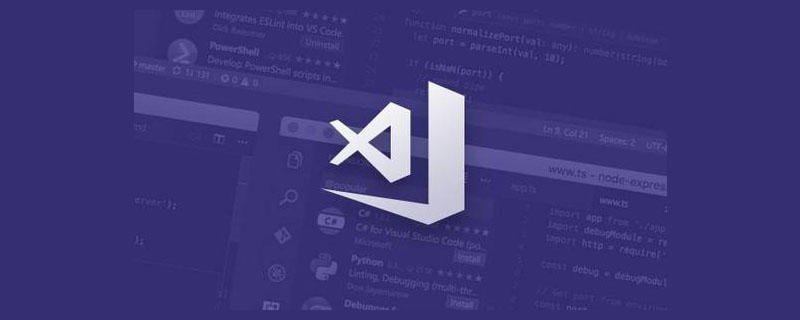
code snippets 是代码片段的意思,是 vscode 提供的根据某字符串快速补全一段代码的功能,可以提高写代码的效率。【推荐学习:《vscode教程》】
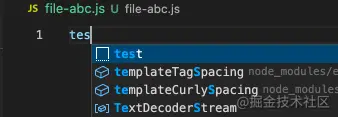
vscode 的 snippets 是可以随项目共享的,多人开发一个项目的时候,可以维护项目级别的 snippets 并且通过 git 共享,来提高项目开发效率。
下面我们来详细了解下 snippets。
snippets 的功能
snippets 配置的格式如下:
{
"For Loop": {
"prefix": ["for", "for-const"],
"body": ["for (const ${2:element} of ${1:array}) {", "\t$0", "}"],
"description": "A for loop."
}
}- prefix 是触发 snippets 的前缀,可以通过数组指定多个
- body 是填入到编辑器的内容
- description 是 snippets 的描述
其中 body 部分可以通过 ${} 的方式指定光标位置、顺序、占位字符串、可用的值等,有 5 种语法,我们分别来看一下:
光标跳转:1 2
可以通过 2 指定光标位置,当填入 snippets 的内容之后,光标会设置到 2。
比如这段配置:
{
"测试": {
"scope": "javascript,typescript",
"prefix": "test",
"body": [
"$1 xxxx",
"yyyy $2",
],
"description": "光标跳转"
}
}效果为:
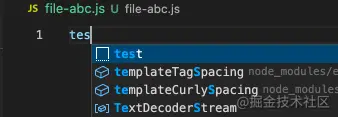
还有当有多个 2 等,编辑一处其他内容也会同步修改,也就是 vscode 的多光标编辑。
比如:
{
"测试": {
"scope": "javascript,typescript",
"prefix": "test",
"body": [
"$1 xxxx $1",
],
"description": "多光标"
}
}效果为:
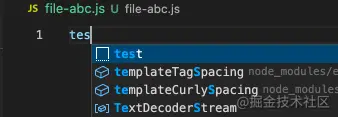
通过这种功能可以快速编辑 snippets 中的可编辑内容。
占位符:${1: placeholder}
只是光标跳转虽然可以快速编辑内容,但是不知道编辑的部分是什么,所以 snippets 支持了设置 placeholder 的值,默认会选中该段文本,输入内容即可覆盖。
比如:
{
"测试": {
"scope": "javascript,typescript",
"prefix": "test",
"body": [
"${1:aaa} xxxx",
"yyyy ${2:bbb}",
],
"description": "光标跳转"
}
}效果为:
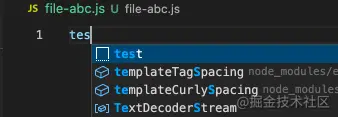
可选值:${1|text1,text2,text3|}
占位符的方式就像 input 标签加了个 placeholder 属性,还是要手动输入,当可编辑区域是有几个可选的值的话,就要换成下拉选择,在 snippets 里就是通过 ${1|text1,text2,text3|} 的方式支持,在 | 和 | 之间填入通过 , 分割的多个选项。
比如:
{
"测试": {
"scope": "javascript,typescript",
"prefix": "test",
"body": [
"${1|神说要有光,卡颂|}"
],
"description": "可选值"
}
}效果为:
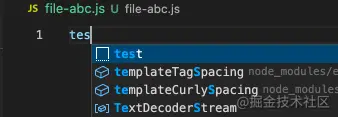
变量:$变量名
在模版可编辑位置填入内容的时候,有的时候需要用到选中的值、剪贴板的值、文件名、日期等,这些信息通过 snippets 中支持的变量来取。
比如:
- TM_FILENAME: 文件名
- TM_CURRENT_LINE: 当前行的内容
- CLIPBOARD: 剪贴板内容
- WORKSPACE_NAME:workspace 的名字
- WORKSPACE_PATH:workspace 的路径
- CURRENT_YEAR:当前年
- CURRENT_MONTH:当前月
- CURRENT_DATE:当前日
- RANDOM: 随机数
- RANDOM_HEX: 6 位随机 16 进制数
- UUID: 唯一 id
可以取这些变量的值来填入到光标位置,方式就是使用 CURRENT_YEAR 的方式。
比如:
{
"测试": {
"scope": "javascript,typescript",
"prefix": "test",
"body": [
"当前文件: $TM_FILENAME",
"当前日期: $CURRENT_YEAR/$CURRENT_MONTH/$CURRENT_DATE"
],
"description": "变量"
}
}效果为:

变量转换:${变量名/匹配的正则/替换到的字符串/匹配模式}
支持了变量的填入还不行,因为有的变量的内容不合适,需要做一些字符串替换,所以 snippets 支持了 transform 的功能。
比如 abc-123.js 的文件,
我们通过 $TM_FILENAME 取到文件名,然后把后缀去掉转成大写填入
${TM_FILENAME/(.*)\\.[a-z]+/${1:/upcase}/i}复制代码对文件名 TM_FILENAME 做正则匹配 (.*).[a-z]+,把分组一变成大写之后返回,匹配模式为忽略大小写(ignore)。
{
"填入文件名": {
"scope": "javascript,typescript",
"prefix": "filename",
"body": [
"${TM_FILENAME/(.*)\\.[a-z]+/${1:/upcase}/i}"
],
"description": "文件名"
}
}我们实验下效果:

可以看到,正确的取到了文件名,并且去掉后缀转成大写填入了。
知道了 snippets 的功能,那么怎么设置 snippets 呢?snippets 在什么范围内生效呢?
snippets 的范围
command + shift + p 打开命令面板,输入 snippet,选择 configure user snippets:

可以选择创建全局的、项目范围的、语言范围的 snippets:
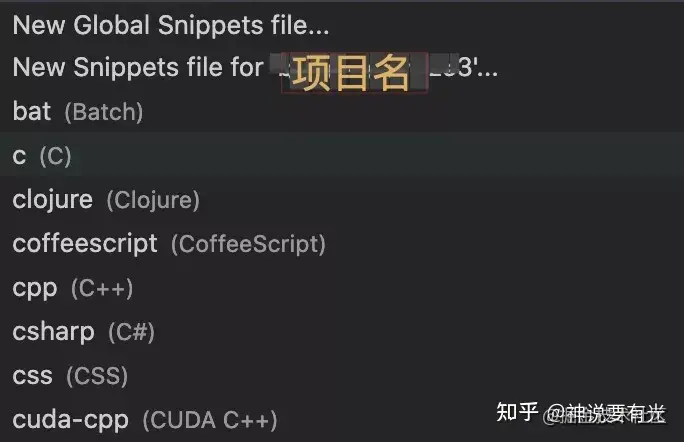
分别会打开不同位置的文件来添加 snippets。
语言级别的 snippets 是对于特定语言才生效,这个还可以封装成插件。在插件的 package.json 中配置下即可:
{
"contributes": {
"snippets": [
{
"language": "javascript",
"path": "./snippets.json"
}
]
}
}项目范围的 snippets 是在项目根目录的 .vscode/xxx.code-snippets 下面添加的,vscode 启动的时候会读取这些文件,然后使之在项目范围内生效。
当有一些项目级别的代码片段可以共享的时候,完全把这个文件提交到远程 git 仓库,然后项目成员都可以共享这些 snippets 设置。对于一些模版代码比较多的项目,还是比较有意义的。
总结
snippets 是 vscode 提供的用于提高开发效率的一些快速输入代码片段的功能,支持光标位置的跳转、多光标同时编辑、占位符、可选值、变量、变量转换等功能,灵活运用这些功能,可以作出易用的提高开发效率的 snippets。
snippets 有 global、language、project 3 种生效范围:global 是全局的设置;language 是语言级别的设置,可以进一步封装成插件共享;project 则是项目范围内的,在 .vscode 下的 xx.code-snippets 中,完全可以提交到 git 仓库,和其他成员共享。
灵活运用 snippets 功能,是可以提高开发效率的,而且这个也是可以项目级别共享的。希望这篇文章能够帮大家了解 snippets。
原文地址:https://juejin.cn/post/7005878164517814280
作者:zxg_神说要有光
更多编程相关知识,请访问:编程入门!!
Atas ialah kandungan terperinci Ketahui tentang coretan dalam VSCode dan lihat cara meningkatkan kecekapan pembangunan!. Untuk maklumat lanjut, sila ikut artikel berkaitan lain di laman web China PHP!

Alat AI Hot

Undresser.AI Undress
Apl berkuasa AI untuk mencipta foto bogel yang realistik

AI Clothes Remover
Alat AI dalam talian untuk mengeluarkan pakaian daripada foto.

Undress AI Tool
Gambar buka pakaian secara percuma

Clothoff.io
Penyingkiran pakaian AI

AI Hentai Generator
Menjana ai hentai secara percuma.

Artikel Panas

Alat panas

Notepad++7.3.1
Editor kod yang mudah digunakan dan percuma

SublimeText3 versi Cina
Versi Cina, sangat mudah digunakan

Hantar Studio 13.0.1
Persekitaran pembangunan bersepadu PHP yang berkuasa

Dreamweaver CS6
Alat pembangunan web visual

SublimeText3 versi Mac
Perisian penyuntingan kod peringkat Tuhan (SublimeText3)

Topik panas
 1386
1386
 52
52
 Konfigurasi komputer apa yang diperlukan untuk vscode
Apr 15, 2025 pm 09:48 PM
Konfigurasi komputer apa yang diperlukan untuk vscode
Apr 15, 2025 pm 09:48 PM
Keperluan Sistem Kod Vs: Sistem Operasi: Windows 10 dan ke atas, MACOS 10.12 dan ke atas, pemproses pengedaran Linux: minimum 1.6 GHz, disyorkan 2.0 GHz dan ke atas memori: minimum 512 MB, disyorkan 4 GB dan ke atas ruang penyimpanan: minimum 250 mb, disyorkan 1 GB dan di atas keperluan lain:
 Cara menentukan fail header untuk vscode
Apr 15, 2025 pm 09:09 PM
Cara menentukan fail header untuk vscode
Apr 15, 2025 pm 09:09 PM
Bagaimana untuk menentukan fail header menggunakan kod Visual Studio? Buat fail header dan mengisytiharkan simbol dalam fail header menggunakan nama sufiks .h atau .hpp (seperti kelas, fungsi, pembolehubah) menyusun program menggunakan arahan #include untuk memasukkan fail header dalam fail sumber. Fail header akan dimasukkan dan simbol yang diisytiharkan tersedia.
 Cara menukar mod cina dengan vscode
Apr 15, 2025 pm 11:39 PM
Cara menukar mod cina dengan vscode
Apr 15, 2025 pm 11:39 PM
VS Kod untuk menukar mod Cina: Buka antara muka Tetapan (Windows/Linux: Ctrl, MacOS: CMD,) Cari "Editor: Bahasa" Tetapan Pilih "Cina" dalam menu drop-down Simpan tetapan dan mulakan semula kod vs
 Perintah biasa untuk terminal vscode
Apr 15, 2025 pm 10:06 PM
Perintah biasa untuk terminal vscode
Apr 15, 2025 pm 10:06 PM
Perintah umum untuk terminal kod VS termasuk: Kosongkan skrin terminal (jelas), Senaraikan fail direktori semasa (ls), tukar direktori kerja semasa (CD), cetak laluan direktori kerja semasa (pwd) Direktori (MV) Paparan Kandungan Fail (CAT) Lihat Kandungan Fail dan Tatal (Kurang) Lihat Kandungan Fail Hanya Tatal ke Bawah (Lebih) Paparkan beberapa baris pertama fail (kepala)
 Cara menggunakan vscode
Apr 15, 2025 pm 11:21 PM
Cara menggunakan vscode
Apr 15, 2025 pm 11:21 PM
Visual Studio Code (VSCode) adalah editor cross-platform, sumber terbuka dan editor kod percuma yang dibangunkan oleh Microsoft. Ia terkenal dengan ringan, skalabilitas dan sokongan untuk pelbagai bahasa pengaturcaraan. Untuk memasang VSCode, sila lawati laman web rasmi untuk memuat turun dan jalankan pemasang. Apabila menggunakan VSCode, anda boleh membuat projek baru, edit kod, kod debug, menavigasi projek, mengembangkan VSCode, dan menguruskan tetapan. VSCode tersedia untuk Windows, MacOS, dan Linux, menyokong pelbagai bahasa pengaturcaraan dan menyediakan pelbagai sambungan melalui pasaran. Kelebihannya termasuk ringan, berskala, sokongan bahasa yang luas, ciri dan versi yang kaya
 Apakah perbezaan antara vscode dan pycharm
Apr 15, 2025 pm 11:54 PM
Apakah perbezaan antara vscode dan pycharm
Apr 15, 2025 pm 11:54 PM
Perbezaan utama antara VS Code dan Pycharm adalah: 1. Extensibility: VS Code sangat berskala dan mempunyai pasaran plug-in yang kaya, sementara PyCharm mempunyai fungsi yang lebih luas secara lalai; 2. Harga: VS kod adalah sumber percuma dan terbuka, dan PyCharm dibayar untuk versi profesional; 3. Antara muka pengguna: VS kod moden dan mesra, dan pycharm lebih kompleks; 4. Navigasi Kod: VS Kod sesuai untuk projek kecil, dan PyCharm lebih sesuai untuk projek besar; 5. Debugging: Vs Code adalah asas, dan pycharm lebih kuat; 6. Kod Refactoring: Vs Kod adalah asas, dan Pycharm lebih kaya; 7. Kod
 Cara menetapkan vscode dalam bahasa Cina
Apr 15, 2025 pm 09:27 PM
Cara menetapkan vscode dalam bahasa Cina
Apr 15, 2025 pm 09:27 PM
Terdapat dua cara untuk menubuhkan bahasa Cina dalam Kod Visual Studio: 1. Pasang pakej bahasa Cina; 2. Ubah suai tetapan "locale" dalam fail konfigurasi. Pastikan versi kod Visual Studio adalah 1.17 atau lebih tinggi.
 Cara menetapkan vscode
Apr 15, 2025 pm 10:45 PM
Cara menetapkan vscode
Apr 15, 2025 pm 10:45 PM
Untuk mengaktifkan dan menetapkan vscode, ikuti langkah -langkah ini: Pasang dan mulakan vscode. Keutamaan tersuai termasuk tema, fon, ruang, dan pemformatan kod. Pasang sambungan untuk meningkatkan ciri seperti plugin, tema, dan alat. Buat projek atau buka projek yang sedia ada. Gunakan Intellisense untuk mendapatkan arahan dan penyelesaian kod. Debug kod untuk melangkah melalui kod, tetapkan titik putus, dan periksa pembolehubah. Sambungkan sistem kawalan versi untuk menguruskan perubahan dan kod komit.



